PS4, ein wunderbares Spiel von Sony, hat viele Fans. Allerdings geht es manchmal schief. In MiniTool werden in diesem Beitrag vor allem einige gängige PS4-Lösungen für verschiedene PS4-Probleme besprochen. Bitte lesen Sie diesen Beitrag sorgfältig durch, um die Lösungen zu finden.
Was ist PS4
Sony PS4 (PlayStation 4) ist eine hervorragende Konsole mit verschiedenen Spielen. Als der Erfolg der PlayStation 3 im Februar 2013 veröffentlicht wurde, wurde PS4 am 15. November 2013 in Nordamerika veröffentlicht. Danach wurde sie in Europa, Südamerika, Australien und Japan veröffentlicht.
Sie konkurriert mit vielen anderen Spielen wie Microsofts Xbox One und Nintendos Wii & Switch. PlayStation konzentriert sich mehr auf die soziale Kommunikation und die Integration mit anderen Geräten und Diensten.

-Bild von playstation.com
Die PlayStation 4 wurde gelobt und die Kritiker lobten Sony dafür, dass es die Bedürfnisse der Verbraucher erkannt und die Entwicklung von Indie-Spielen gefördert hat, ohne restriktive Systeme zur Verwaltung digitaler Rechte einzuführen, wie dies bei der ursprünglichen Ankündigung der Xbox One durch Microsoft der Fall war.
Kritiker und Studios von Drittanbietern lobten auch die Fähigkeit der PlayStation 4, mit ihren Mitbewerbern zu konkurrieren. Die Entwickler bezeichneten die Leistungsunterschiede zwischen der Konsole und der Xbox One als „wichtig“ und „offensichtlich“.
Die gestiegene Nachfrage trug auch dazu bei, dass Sony die erste Wahl bei den weltweiten Konsolenverkäufen wurde. Ende Dezember 2018 wurden weltweit mehr als 94 Millionen PlayStation 4-Konsolen verkauft und damit die Lebenszeitverkäufe der PlayStation 3 übertroffen.
Am 7. September 2016 veröffentlichte Sony eine kleinere Version der Konsole – PlayStation 4 Slim – und eine erweiterte Version namens PlayStation 4 Pro mit einem verbesserten Grafikprozessor und einer höheren CPU-Taktrate, um eine verbesserte Leistung und 4K-Auflösung für unterstützte Spiele zu ermöglichen.
Obwohl es ein sehr herausragendes Spiel ist, gibt es einige Probleme auf seine eigene. Es scheint, dass nach und nach mehr und mehr PS4 Probleme hat. Hier wird über einige häufige PS4-Probleme und entsprechende Lösungen gesprochen. Haben Sie ein Problem, wenn Sie das PS4-Spiel spielen? Wenn ja, lesen Sie bitte weiter.
Gemeinsame PS4 Probleme und entsprechende Lösungen
Wenn Sie ein PS4-Spieler sind, glaube ich, Sie müssen einige unangenehme Erfahrungen wegen einiger Fehler auf Ihrem Spiel Maschine wie beschädigte HDMI-Anschluss und fehlerhafte HDMI-Kabel, beschädigte DualShock 4 Analog-Sticks beim Spielen haben.
Nun werde ich über mehrere häufige PS4 Reparaturen sprechen. Sie können PS4 Spielmaschine mit den unten angegebenen Methoden zu reparieren.
Reparatur 1 von PS4: Der Speicherplatz geht zur Neige
Das neueste PlayStation-System, einschließlich des ultraschlanken Modells und der leistungsstärkeren PlayStation 4 Pro, verfügt über bis zu 1 TB internen Speicherplatz. Dies bietet reichlich Platz für mehrere AAA-Spiele, so dass Sie problemlos zwischen mehreren Favoriten wechseln können, ohne etwas löschen zu müssen.
Wer jedoch eine interne Festplatte mit 500 GB hat, dem geht oft der Platz aus, vor allem dann, wenn die Dateigröße durch ein Spiele-Update größer wird als bei der Veröffentlichung.
Um dieses Problem zu beheben, können Sie den internen Speicher der PlayStation auswechseln und mit Hilfe einer Software eines Drittanbieters ein größeres Laufwerk verwenden.
Austauschen des internen Speichers der PlayStation: Jedes 2,5-Zoll-Laufwerk mit einer Speicherkapazität von mehr als 160 GB kann mit deinem System verwendet und ausgetauscht werden, ohne dass die Garantie der PlayStation 4 beeinträchtigt wird.
Dieser Beitrag könnte Sie auch interessieren: Wie man eine externe Festplatte für PS4 sicher formatiert – MiniTool
Mit der Funktion Datenträger kopieren des MiniTool Partition Wizard können Sie ein Laufwerk mit größerer Kapazität ohne Datenverlust austauschen. Dies ist eine leistungsstarke Software, mit der Sie Ihr Laufwerk einfach verwalten können. Mit dieser Software können Sie zum Beispiel Festplatten bereinigen, den MBR neu erstellen, Partitionen formatieren und andere Operationen durchführen.
Sie können MiniTool Partition Wizard Kostenlos erhalten, indem Sie auf die folgende Schaltfläche klicken.
MiniTool Power Data Recovery TrialKlicken zum Download100%Sauber & Sicher
Um den Vorgang zu starten, müssen Sie die interne Festplatte der PS 4 herausnehmen und an den Computer anschließen. In der Zwischenzeit müssen Sie die neue Festplatte an den Computer anschließen. Danach folgen Sie der Anleitung zum Kopieren der Festplatte mit MiniTool Partition Wizard.
Schritt 1: Laden Sie diese Software herunter und starten Sie sie, um ihre Hauptschnittstelle zu öffnen.
Schritt 2: Nachdem Sie die Festplatte ausgewählt haben, die Sie kopieren möchten, klicken Sie auf Datenträger kopieren.
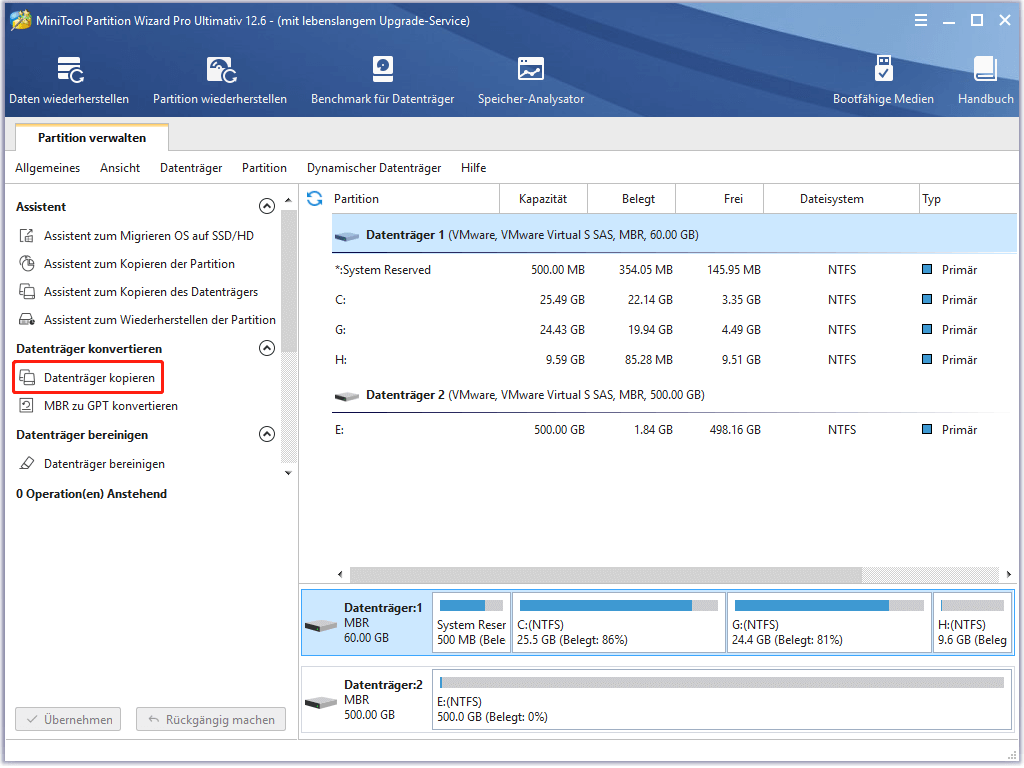
Schritt 3: Wählen Sie eine Festplatte aus, auf die der Inhalt der Quellfestplatte kopiert werden soll, und klicken Sie dann auf Weiter, um fortzufahren.
Die Größe des Zieldatenträgers muss größer sein als die verwendete Größe des Originaldatenträgers. Außerdem muss der Zieldatenträger ein Basisdatenträger sein. Außerdem wird der Inhalt des Zieldatenträgers während des Kopiervorgangs gelöscht. Stellen Sie daher sicher, dass sich keine wichtigen Daten auf dem Datenträger befinden oder die Daten bereits gesichert wurden.
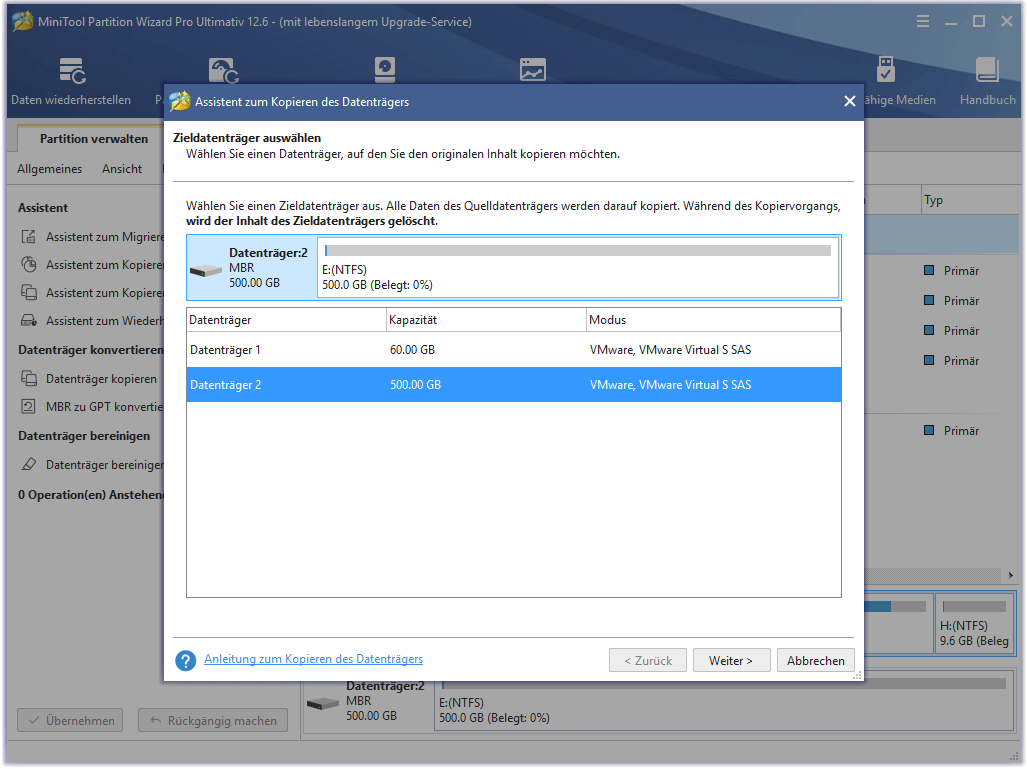
Schritt 4: Wenn Sie die Änderungen überprüft haben, klicken Sie auf Weiter.
- Sie können die Partitionsgröße ändern, indem Sie den Griff im Abschnitt Ausgewählte Partition ändern verschieben oder eine genaue Zahl in das Feld Partitionsgröße eingeben
- Wenn Sie die Option Partitionen an den gesamten Datenträger anpassen wählen, werden die Partitionen im Verhältnis zu den ursprünglichen Partitionen angeordnet. Wenn Sie die Option Partitionen ohne Größenänderung kopieren wählen, bleibt die Anordnung der Partitionen auf dem Zieldatenträger und dem Originaldatenträger parallel.
- Wenn Sie das Betriebssystem auf einen GPT-Datenträger migrieren, können Sie die Option GUID-Partitionstabelle für den Zieldatenträger verwenden nicht in der Liste sehen.
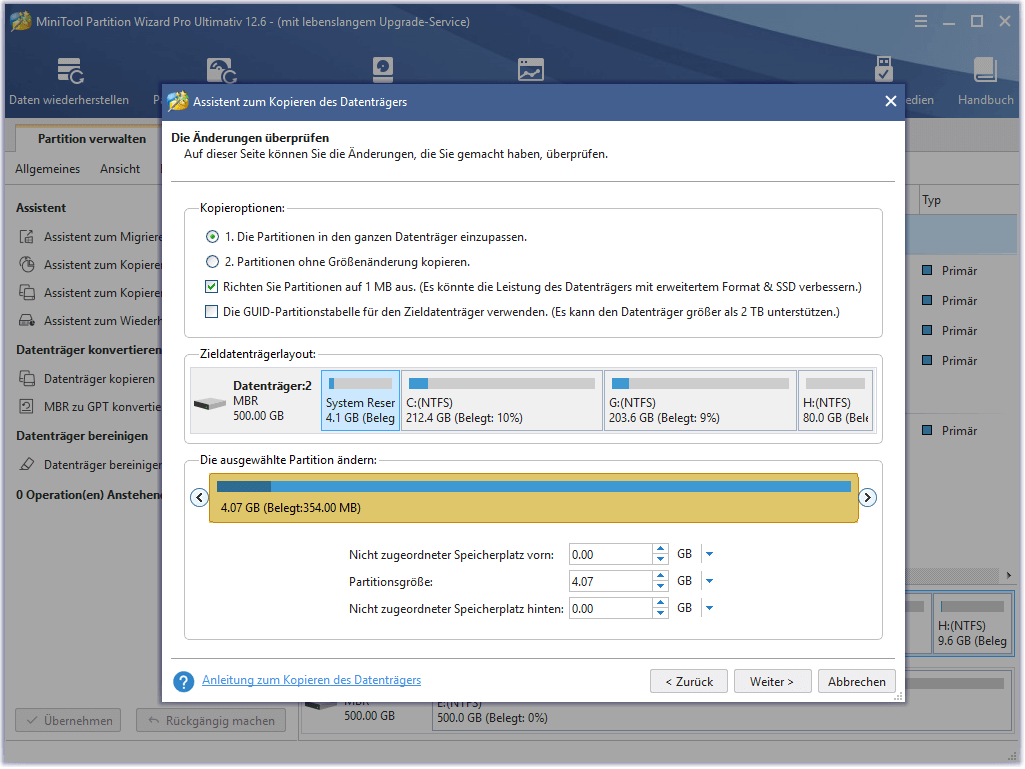
Schritt 5: Klicken Sie auf Abschließen, um fortzufahren.
Schritt 6: Klicken Sie abschließend auf Übernehmen, um den Vorgang auszuführen.
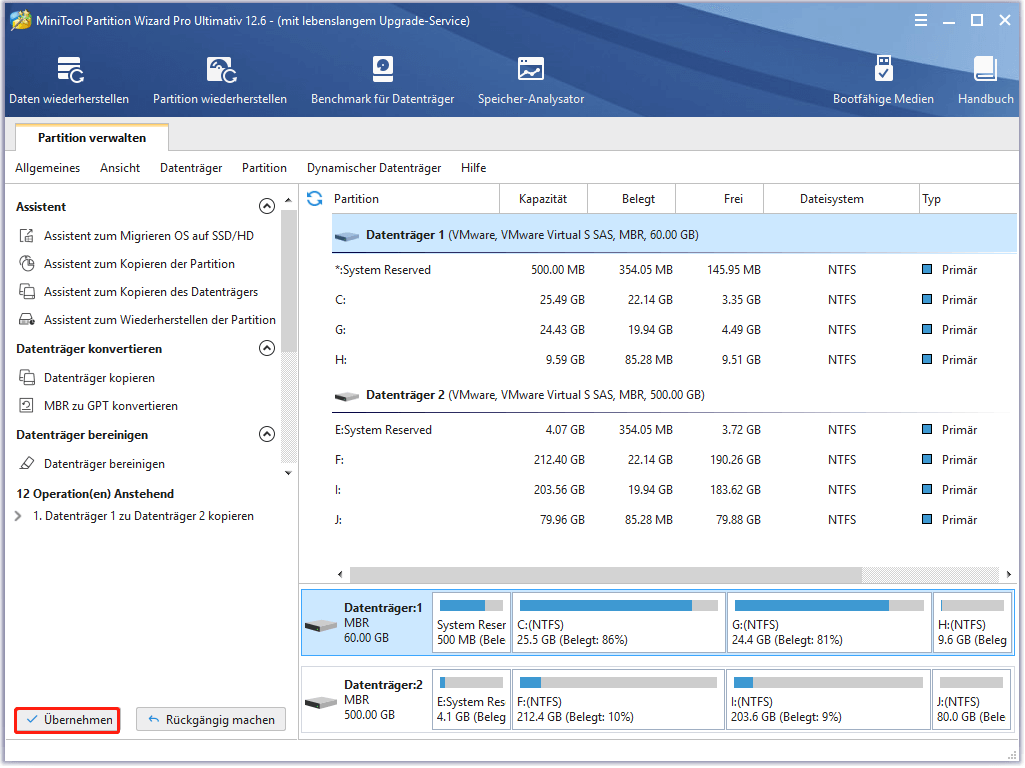
Was können Sie tun, wenn Sie mit der begrenzten PS4-Festplattengröße konfrontiert werden?
Reparatur 2 von PS4: Fehlfunktion bei blinkender blauer Kontrollleuchte
In Anlehnung an den „Red Ring of Death“ der Xbox 360 kann die pulsierende blaue Linie auf ein technisches Problem hinweisen, das bedeuten könnte, dass Ihre Konsole nicht mehr funktioniert. Anders als der rote Ring bedeutet „Blue Line Death“ nicht, dass Ihre PS4 tot ist.
Sie hat jedoch die gleiche Wirkung wie der Ring – sie warnt Sie, dass es sich um ein sehr ernstes Problem handelt, auf das Sie achten müssen.

-Bild von playstation.com
Welche Signale weisen also darauf hin, dass dieses Problem bei Ihnen aufgetreten ist? Im Normalfall sollte die LED an der Seite der Konsole schnell blau werden, bevor sie beim Booten der PS4 weiß wird.
Wenn das Gerät jedoch den „Blue Line Death“ erlitten hat, pulsiert das blaue Licht kontinuierlich, was darauf hinweist, dass die Videoausgabe ausgefallen ist, bevor der Strom unerklärlicherweise abgeschaltet wurde.
In diesem Fall sendet die Konsole kein Signal an den Fernseher. Sie bindet das Gerät hauptsächlich ein und stoppt den normalen Betrieb. Sony geht davon aus, dass es sich bei diesem Problem um einen Einzelfall handelt, hat aber auch eine Anleitung zur Fehlerbehebung mit einer Reihe von möglichen Lösungen veröffentlicht.
Obwohl das Problem bei der Veröffentlichung häufiger auftritt, ist es für einige Benutzer dennoch von Vorteil. Wenn Ihre Konsole zwischen Ende 2013 und Anfang 2014 gebaut wurde, ist die Wahrscheinlichkeit höher, dass das Problem auftritt.
Für das Problem mit der blinkenden blauen Anzeige gibt es mehrere Lösungen für Sie. Sie können sie nacheinander ausprobieren, bis das Problem gelöst ist.
- Aktualisieren Sie die Firmware des Fernsehers: Einige Benutzer haben vielleicht festgestellt, dass eine Aktualisierung der TV-Firmware das Problem der unzureichenden Audio- und Videosignale lösen kann. Wenn Sie einen Fernseher haben (insbesondere einen Fernseher mit Internetanschluss), folgen Sie bitte den Anweisungen des Fernsehers und aktualisieren Sie seine Firmware. Auf diese Weise können Sie die HDMI-Einstellungen ändern und die Gerätekompatibilität reparieren.
- Überprüfen Sie den HDMI-Anschluss: Sie können überprüfen, ob es offensichtliche Anomalien oder Schäden am Fernseher und am HDMI-Anschluss der PS4 sowie am HDMI-Kabel gibt. Wenn möglich, können Sie auch versuchen, andere HDMI-Kabel zu überprüfen.
- Überprüfen Sie die Stromzufuhr: Drücken Sie den Netzschalter an der Vorderseite der PS4 mindestens sieben Sekunden lang oder bis das System zweimal piept und sich ausschaltet. Ziehen Sie dann das Netzkabel aus der Steckdose und überprüfen Sie es auf offensichtliche Schäden oder Anomalien am AC IN-Anschluss und am Netzkabel.
- Überprüfen Sie das Festplattenlaufwerk: Schalten Sie zunächst das PS4-Gerät aus. Ziehen Sie dann das Netzkabel und alle anderen angeschlossenen Kabel ab, um die Abdeckung des Festplattenschachts nach außen zu schieben. Überprüfen Sie nach dem Entfernen die Festplatte auf mögliche Schäden und stellen Sie sicher, dass sie ordnungsgemäß im Festplattenschacht installiert wurde.
- Controller zurücksetzen: Vergewissern Sie sich, dass alles richtig angeschlossen ist. Drücken Sie die PS-Taste auf dem PS4-Controller, bis die Systemanzeige orange leuchtet. Drücken Sie dann die PS-Taste, bis die Anzeigeleuchte weiß leuchtet. Auf diese Weise können Sie sicherstellen, dass Ihre PS4 normal startet.
- Führen Sie einen Hard-Reset auf der PS4 durch: Wenn die oben genannten Methoden nicht funktionieren, versuchen Sie einen Hard-Reset der PS4-Konsole. Aber Sie müssen beachten, dass dieser Vorgang alle Daten auf Ihrem PS4-Laufwerk löschen wird. Daher ist es besser, wenn Sie Ihre PS4-Daten sichern, bevor Sie den Vorgang starten.
Reparatur 3 von PS4: Fehlerhafte Disc wirft automatisch oder gar nicht aus
Seit der Veröffentlichung der PS4 gibt es immer wieder Berichte von Nutzern über fehlerhafte optische Festplatten. Einige Konsolen scheinen nicht in der Lage zu sein, Discs auszuwerfen, während andere Konsolen Discs automatisch auswerfen, wenn sie eingelegt werden. Es wird berichtet, dass die Konsole ständig versucht, die Disc auszuwerfen, wenn keine Disc eingelegt ist.

-Bild von playstation.com
Durch die Überhitzung quellt der Gummi auf und die Disc springt unkontrolliert heraus. Sony hat dieses Hardware-Problem in späteren Modellen gelöst, indem der Berührungssensor durch eine mechanische Taste ersetzt wurde, aber für diejenigen, die das ursprüngliche Modell verwenden, besteht immer noch die Gefahr des automatischen Herausspringens.
- Stellen Sie die Konsole vertikal auf: In einigen Berichten wird behauptet, dass das Problem häufig auftritt, wenn die PS4 horizontal aufgestellt wird. In diesem Fall können Sie einen Konsolenständer kaufen und versuchen, die Konsole vertikal aufzustellen. Wenn das Problem weiterhin besteht, handelt es sich möglicherweise um ein Hardware-Problem und sollte ausgetauscht werden.
- Werfen Sie die Disc von Hand aus: Wenn die Konsole die Disc nicht auswerfen kann, berühren Sie den Netzschalter mindestens sieben Sekunden lang oder bis das System piept und schalten Sie es dann aus. Ziehen Sie das Netzkabel und alle anderen angeschlossenen Kabel ab und schalten Sie den Schieber an der Vorderseite der Konsole aus, bevor Sie die auf der PlayStation-Website angebotene Anleitung zum Auswerfen befolgen.
- Neustart der Konsole: Schalten Sie die Konsole aus, ziehen Sie alle Netzkabel ab und drücken Sie dann etwa 30 Sekunden lang den Netzschalter. Schließen Sie dann alle Kabel wieder an und schalten Sie das System innerhalb von zwei Minuten ein.
Sie können die oben genannten Methoden ausprobieren, um dieses Problem zu beheben. Wenn Sie das Problem nicht lösen können, nachdem Sie die angegebenen Methoden durchgeführt haben, müssen Sie sich möglicherweise an einen Sony PS4 Reparaturshop wenden, um weitere Unterstützung zu erhalten.
Reparatur 4 von PS4: Probleme mit der PlayStation Netzwerkverbindung
Netzwerkverbindungsproblem tritt oft auf PS4, und oft handeln als NW-31201-7 und WV-33899-2 Fehler. PSN fällt häufiger aus, als wir gedacht haben, aber zum Glück dauert es meist nur kurz.
Im Allgemeinen ist der Netzwerkfehler auf das PSN (Fehlercode CE-33991-5) zurückzuführen, das gerade gewartet wird. Sie müssen nur warten, bis die Wartungsarbeiten abgeschlossen sind.
Sie können den Online-Status jedoch auch außerhalb der Wartungsarbeiten auf verschiedene Weise wiederherstellen.
- Aktualisieren Sie die Firmware des Routers: Eine veraltete Firmware führt häufig zu Verbindungsproblemen. In der Regel finden Sie auf der Unterseite oder der Rückseite des Routers/Modems Informationen über die Methoden zur Suche nach Firmware-Updates. Sobald Sie die Firmware Ihres Geräts aktualisiert haben, können Sie eine Verbindung herstellen. Zumindest können Sie es als Ursache ausschließen.
- Ziehen Sie den Stecker ab und stecken Sie ihn wieder ein: Schalten Sie die PS4 aus und ziehen Sie den Netzstecker ab. Ziehen Sie dann den Stecker von Modem und Router ab. Nachdem Sie einige Minuten gewartet haben, schließen Sie das Modem und den Router wieder an ihre Stromquellen an. Wenn beide vollständig hochgefahren und wieder online sind, schließen Sie die PS4 wieder an das Stromnetz an und schalten Sie sie ein. Auf diese Weise können Sie Ihre PS4 und Ihr Heimnetzwerk vollständig zurücksetzen und Ihre PS4 wieder online bringen.
Fazit
Das sind alle Probleme, über die in diesem Artikel gesprochen wurde. Haben Sie die Probleme mit Ihren PS4-Spielen gelöst, nachdem Sie diesen Beitrag gelesen hatten? Wenn Sie ein Problem haben, das in diesem Beitrag besprochen wurde, wählen Sie einfach eine passende Lösung für Ihre Situation.
Wenn Sie irgendwelche Zweifel mit den gegebenen Methoden in diesem Artikel oder Vorschläge zu unserem Produkt haben, können Sie Ihre Kommentare in unten lassen oder kontaktieren Sie uns über [email protected].
(FAQ) PS4 reparieren
- Verbinden Sie DualShock 4 über ein USB-Kabel mit dem PS4-Controller
- Drücken und halten Sie die PlayStation-Taste in der Mitte des Controllers
In der Regel kann der PS4-Controller erfolgreich verbunden werden.